Grunnleggende konsepter for Power Bi-tjeneste bedriftsbruker
GJELDER FOR: Power Bi-tjeneste for bedriftsbrukere
Power Bi-tjeneste for designere og utviklere
Power BI Desktop
 krever Pro- eller Premium-lisens
krever Pro- eller Premium-lisens
Bruk denne artikkelen til å gjøre deg kjent med noen av begrepene og begrepene som er knyttet til Power Bi-tjeneste. Å forstå disse begrepene og konseptene gjør det enklere for deg å lese gjennom de andre Power BI-artiklene og arbeide i Power Bi-tjeneste (app.powerbi.com).
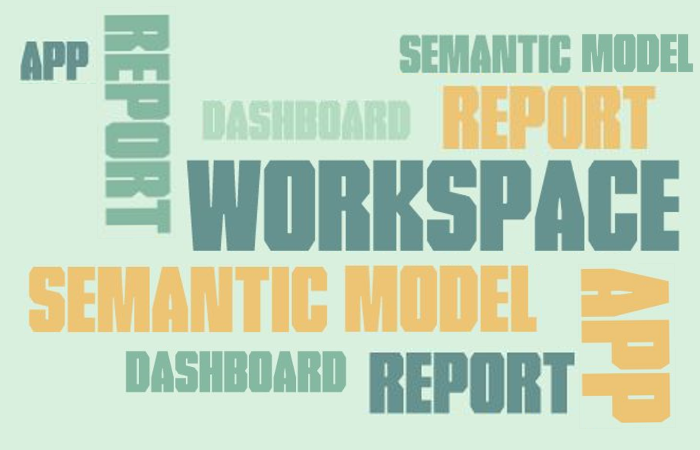
Denne artikkelen forutsetter at du allerede har lest Power BI-oversikten og identifisert deg selv som en forretningsbruker i Power BI. Forretningsbrukere mottar Power BI-innhold, for eksempel instrumentbord, rapporter og apper, fra kolleger som oppretter . Forretningsbrukere arbeider med Power Bi-tjeneste (app.powerbi.com), som er den nettstedsbaserte versjonen av Power BI.
Denne artikkelen handler ikke om Power BI Desktop
Du har sannsynligvis hørt uttrykket «Power BI Desktop» eller bare «Desktop». Det er det frittstående verktøyet som brukes av utformere som bygger og deler instrumentbord og rapporter med deg. Det er viktig å vite at det finnes andre Power BI-verktøy der ute. Men så lenge du er en forretningsbruker, arbeider du vanligvis med Power Bi-tjeneste. Denne artikkelen gjelder bare for Power Bi-tjeneste.
Hvis du vil ha mer informasjon om den fullstendige pakken med Power BI-verktøy, kan du se Hva er Power BI?.
La oss komme i gang
Hvis du vil følge med, åpner du app.powerbi.com i nettleseren.
Det finnes mange objekter og konsepter som utgjør Power Bi-tjeneste, for mange til å dekke i én enkelt artikkel. Denne artikkelen gir deg den vanligste artikkelen: visualiseringer, instrumentbord, rapporter, apper og semantiske modeller (tidligere kalt datasett). Disse objektene kalles noen ganger Power BI-innhold. Innhold finnes i arbeidsområder.
En vanlig Power BI-arbeidsflyt involverer alle byggesteinene. En Power BI-designer (gul i diagrammet) samler inn data fra semantiske modeller, henter dem inn i Power BI Desktop for analyse og oppretter rapporter fulle av visualiseringer som fremhever interessante fakta og innsikter. Designeren fester visualiseringer fra rapporter til instrumentbord, og deler rapportene og instrumentbordene med forretningsbrukere som deg (svart i diagrammet). Det finnes mange forskjellige måter en utformer kan dele innhold med deg på: som individuelle innholdsdeler, innhold samlet sammen i en app, eller ved å gi deg tillatelser til et arbeidsområde der innholdet er lagret. (Ikke bekymre deg, vi snakker om de forskjellige måtene innhold deles på senere i denne artikkelen.)
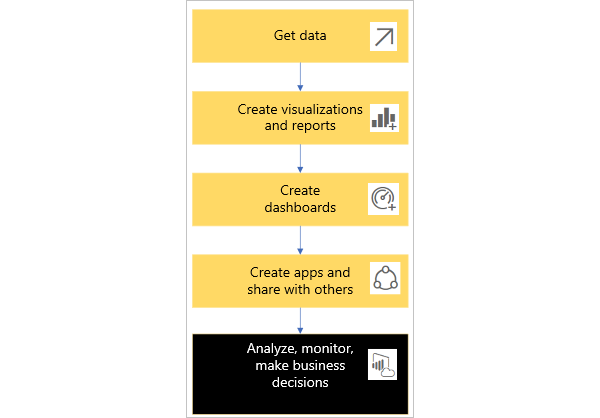
På sitt mest grunnleggende:
 En visualisering (eller et visualobjekt) er en type diagram bygget av Power BI-utformere. Visualobjektene viser dataene fra rapporter og semantiske modeller. Fordi de er svært interaktive, kan du dele opp, filtrere, utheve, endre og til og med drille inn i visualiseringer.
En visualisering (eller et visualobjekt) er en type diagram bygget av Power BI-utformere. Visualobjektene viser dataene fra rapporter og semantiske modeller. Fordi de er svært interaktive, kan du dele opp, filtrere, utheve, endre og til og med drille inn i visualiseringer.Hvis du vil ha mer informasjon, kan du se Samhandle med visualobjekter i rapporter, instrumentbord og apper.
 En semantisk modell er en beholder med data. Det kan for eksempel være en Excel-fil fra Verdens helseorganisasjon. Det kan også være en bedriftseid database med kunder, eller det kan være en Salesforce-fil. Semantiske modeller administreres av designere.
En semantisk modell er en beholder med data. Det kan for eksempel være en Excel-fil fra Verdens helseorganisasjon. Det kan også være en bedriftseid database med kunder, eller det kan være en Salesforce-fil. Semantiske modeller administreres av designere. Et instrumentbord er en enkelt skjerm med fliser av interaktive visualobjekter, tekst og grafikk. Et instrumentbord samler inn de viktigste måledataene, på én skjerm, for å fortelle en historie eller svare på et spørsmål. Instrumentbordinnholdet kommer fra én eller flere rapporter og én eller flere semantiske modeller.
Et instrumentbord er en enkelt skjerm med fliser av interaktive visualobjekter, tekst og grafikk. Et instrumentbord samler inn de viktigste måledataene, på én skjerm, for å fortelle en historie eller svare på et spørsmål. Instrumentbordinnholdet kommer fra én eller flere rapporter og én eller flere semantiske modeller.Hvis du vil ha mer informasjon, kan du se Instrumentbord for Power Bi-tjeneste forretningsbrukere.
 En rapport er én eller flere sider med interaktive visualobjekter, tekst og grafikk som sammen utgjør én enkelt rapport. Power BI baserer en rapport på én enkelt semantisk modell. Utformeren organiserer ofte rapportsider for hver adresse, et sentralt interesseområde eller svarer på ett enkelt spørsmål.
En rapport er én eller flere sider med interaktive visualobjekter, tekst og grafikk som sammen utgjør én enkelt rapport. Power BI baserer en rapport på én enkelt semantisk modell. Utformeren organiserer ofte rapportsider for hver adresse, et sentralt interesseområde eller svarer på ett enkelt spørsmål.Hvis du vil ha mer informasjon, kan du se Rapporter i Power BI.
 En app er en måte for utformere å samle og dele relaterte instrumentbord, rapporter og semantiske modeller sammen. Bedriftsbrukere mottar noen apper automatisk, men kan søke etter andre apper som er opprettet av kolleger eller av fellesskapet. For eksempel er out-of-the-box-apper tilgjengelige for eksterne tjenester du kanskje allerede bruker, for eksempel Google Analytics og Microsoft Dynamics CRM.
En app er en måte for utformere å samle og dele relaterte instrumentbord, rapporter og semantiske modeller sammen. Bedriftsbrukere mottar noen apper automatisk, men kan søke etter andre apper som er opprettet av kolleger eller av fellesskapet. For eksempel er out-of-the-box-apper tilgjengelige for eksterne tjenester du kanskje allerede bruker, for eksempel Google Analytics og Microsoft Dynamics CRM.
Hvis du er logget på Power Bi-tjeneste for første gang, ser du sannsynligvis ikke delte instrumentbord, apper eller rapporter ennå.
Arbeidsområder
Arbeidsområder er steder der du kan samarbeide med kolleger om bestemt innhold. Arbeidsområder opprettes av Power BI-utformere for å holde samlinger av instrumentbord og rapporter. Designeren kan deretter dele arbeidsområdet med kolleger. Formgivning kan også samle en samling instrumentbord og rapporter i en app og distribuere den til hele fellesskapet, til organisasjonen eller til bestemte personer eller grupper. Enkelte typer apper som kalles malapper, oppretter et arbeidsområde når appen er installert. Mer informasjon om apper.
Alle som bruker Power Bi-tjeneste har også et Mitt arbeidsområde. Mitt arbeidsområde er din personlige sandkasse der du kan opprette innhold for deg selv.
Hvis du vil se arbeidsområdene i Power BI, velger du Arbeidsområder fra navigasjonsruten.

[Mer informasjon om arbeidsområder]. (end-user-workspaces.md)
Semantiske modeller
En semantisk modell er en samling data som utformere importerer eller kobler til, og deretter bruker til å bygge rapporter og instrumentbord. Som bedriftsbruker er det mulig at du aldri samhandler direkte med semantiske modeller, men det er likevel nyttig å lære hvordan de passer inn i det store bildet.
Hver semantiske modell representerer én enkelt datakilde. Kilden kan for eksempel være en Excel-arbeidsbok på OneDrive, et lokalt SQL Server Analysis Services-tabelldatasett eller et Datasett for Google Analytics. Power BI støtter mer enn 150 datakilder og legger alltid til flere.
Når en designer deler en app med deg, eller gir deg tillatelser til et arbeidsområde, kan du slå opp hvilke semantiske modeller som brukes. Men du kan ikke legge til eller endre noe i den semantiske modellen. Dette betyr at når du samhandler med instrumentbord og rapporter, er de underliggende dataene trygge. Endringer du gjør på instrumentbord og rapporter, påvirker ikke den semantiske modellen.
Én semantisk modell...
Kan brukes om og om igjen av rapportutformere til å opprette instrumentbord, rapporter og apper.
Kan brukes til å opprette mange forskjellige rapporter.
Visualobjekter fra den ene semantiske modellen kan vises på mange forskjellige instrumentbord.
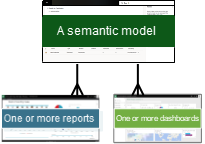
Hvis du vil lære mer om semantiske modeller, kan du gå til disse artiklene:
- Hvordan tilordner utformere tillatelser til semantiske modeller
- Hvordan semantiske modeller deles med kolleger
Videre til neste byggeblokk, rapporter.
Rapporter
En Power BI-rapport er én eller flere sider med visualiseringer, grafikk og tekst. Alle visualiseringene i en rapport kommer fra én enkelt semantisk modell. Formgivning bygger rapporter og deler dem med andre, enten individuelt eller som en del av en app. Vanligvis samhandler forretningsbrukeremed rapporter i lesevisning.
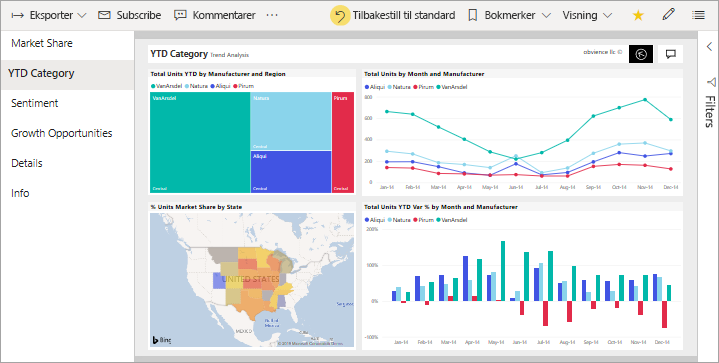
Én rapport...
Kan opprettes ved hjelp av data fra bare én semantisk modell. Power BI Desktop kan kombinere mer enn én datakilde til én semantisk modell i en rapport, og denne rapporten kan importeres til Power BI.
Kan knyttes til flere instrumentbord (fliser som er festet fra den ene rapporten, kan vises på flere instrumentbord).
Kan være en del av flere apper.
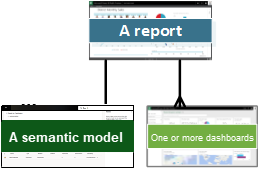
Instrumentbord
Et instrumentbord representerer en tilpasset grafisk visning av noen delsett av én eller flere underliggende semantiske modeller. Formgivning bygger instrumentbord og deler dem med forretningsbrukere, enten individuelt eller som en del av en app. Hvis en bedriftsbruker får tillatelse til en rapport, kan de også bygge sine egne instrumentbord. Et instrumentbord er et enkelt lerret som har fliser, grafikk og tekst.
Instrumentbord kan ligne på en rapportside. Du vet at du er på et instrumentbord hvis du ser et spørringsfelt for naturlig språk øverst til venstre. Når du velger en visuell flis på et instrumentbord, hopper du også til den underliggende rapporten eller til en nettadresse eller til den naturlige språkspørringen som ble brukt til å opprette denne flisen. Hvis du vil ha mer forklaring, kan du se Rapporter kontra instrumentbord.

En flis er en gjengivelse av et visualobjekt som en designer fester, for eksempel fra en rapport til et instrumentbord. De fleste festede fliser viser en visualisering som en utformer opprettet fra en semantisk modell, lagret i en rapport, og deretter festet til instrumentbordet. En flis kan også inneholde en hel rapportside og kan inneholde direktestrømming av data eller en video. Det finnes mange måter designere legger til fliser på instrumentbord, for mange til å dekke i denne oversiktsartikkelen. Hvis du vil ha mer informasjon, kan du se Instrumentbordfliser i Power BI.
Forretningsbrukere kan ikke redigere instrumentbord. Du kan imidlertid legge til kommentarer, vise relaterte data, angi dem som en favoritt, abonnere og mer.
Hva er noen formål for instrumentbord? Her er bare noen få:
For å se, med ett øyekast, all informasjon som trengs for å ta avgjørelser
Slik overvåker du den viktigste informasjonen om bedriften
For å sikre at alle kolleger er på samme side, vise og bruke samme informasjon
Slik overvåker du tilstanden til en forretnings- eller produkt- eller forretningsenhet eller markedsføringskampanje, og så videre
Hvis du vil opprette en personlig visning av et større instrumentbord, er alle måledataene som betyr noe for deg
ETT instrumentbord...
Kan vise visualiseringer fra mange forskjellige semantiske modeller
Kan vise visualiseringer fra mange forskjellige rapporter
Kan vise visualiseringer som er festet fra andre verktøy (for eksempel Excel)
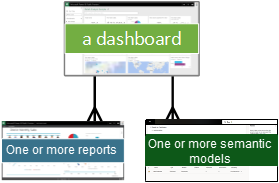
Visualiseringer
Visualiseringer (også kjent som visualobjekter) viser innsikter som Power BI oppdager i dataene. Visualiseringer gjør det enklere å tolke innsikten, fordi hjernen din kan forstå et bilde raskere enn det kan forstå et regneark med tall.
Bare noen av visualiseringene som er tilgjengelige i Power BI er: fossefall, bånd, trekart, sektor, trakt, kort, punkt og måler.
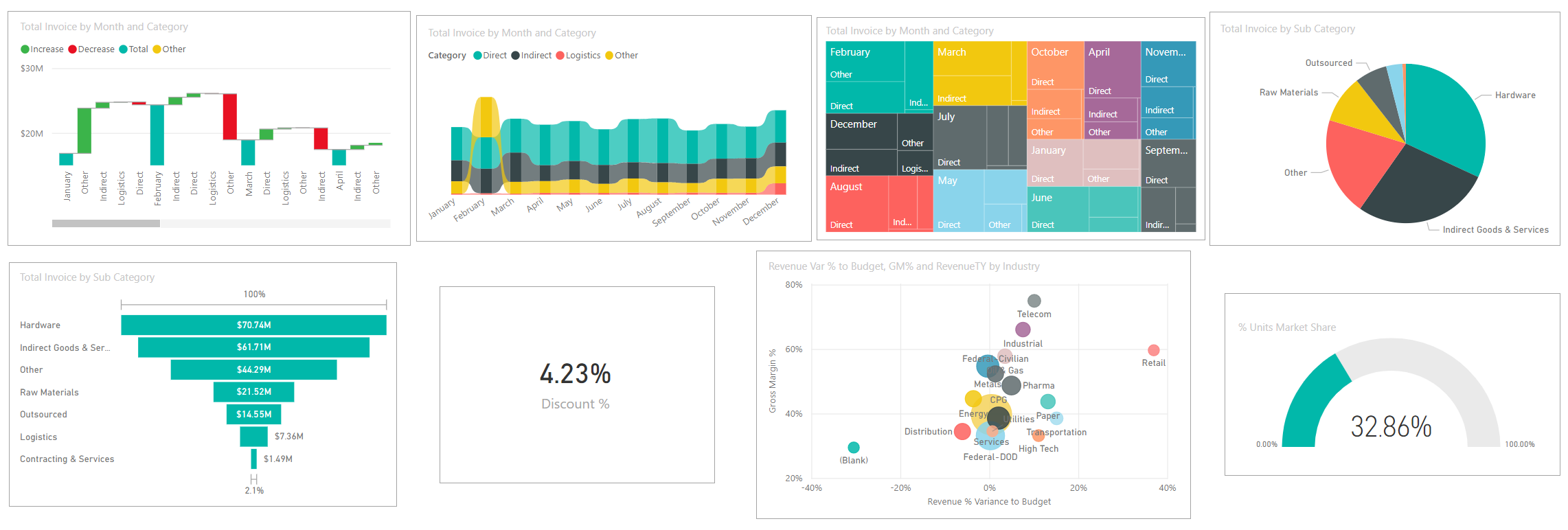
Se den fullstendige listen over visualiseringer som følger med Power BI.
Egendefinerte visualobjekter
Hvis du mottar en rapport med et visualobjekt du ikke gjenkjenner, og du ikke ser den inkludert i den fullstendige listen over visualiseringer som er inkludert i Power BI, er det sannsynligvis et egendefinert visualobjekt. Egendefinerte visualobjekter opprettes av Power BI-fellesskapsmedlemmer og sendes til Power BI for bruk i rapporter.
Apper
Disse samlingene av instrumentbord og rapporter organiserer beslektet innhold sammen i én enkelt pakke. Power BI-designere bygger dem i arbeidsområder og deler apper med enkeltpersoner, grupper, hele organisasjoner eller offentligheten. Som bedriftsbruker kan du være sikker på at du og kollegene dine arbeider med samme informasjon, en enkelt klarert versjon av sannheten.
Noen ganger deles selve appens arbeidsområde, og det kan være mange personer som samarbeider og oppdaterer både arbeidsområdet og appen. Omfanget av hva du kan gjøre med en app bestemmes av tillatelsene og tilgangen du får.
Merk
Bruken av apper krever en Lisens for Power BI Pro eller Premium per bruker (PPU), eller for at apparbeidsområdet skal lagres i Premium-kapasitet. Finn ut mer om lisenser.
Apper er enkle å finne og installere i Power Bi-tjeneste og på mobilenheten. Når du har installert en app, trenger du ikke å huske navnene på mange forskjellige instrumentbord og rapporter. Alle er samlet i én app, i nettleseren eller på mobilenheten.
Denne appen har to instrumentbord og to rapporter som utgjør én enkelt app. Hvis du velger en pil til høyre for et rapportnavn, vises en liste over sidene som utgjør rapporten.

Når appen oppdateres, ser du automatisk endringene. Designeren styrer også tidsplanen for hvor ofte Power BI oppdaterer dataene. Du trenger ikke å bekymre deg for å holde det oppdatert.
Du kan få apper på noen forskjellige måter:
Apputformingen kan installere appen automatisk i Power BI-kontoen din.
Apputformingen kan sende deg en direktekobling til en app.
Du kan søke fra Power Bi-tjeneste etter apper som er tilgjengelige for deg fra organisasjonen eller fra fellesskapet. Du kan også gå til Microsoft AppSource, der du finner alle appene du kan bruke.
I Power BI på mobilenheten kan du bare installere apper fra en direkte kobling, og ikke fra AppSource. Hvis apputformingen installerer appen automatisk, ser du den i listen over apper.
Når du har installert appen, velger du den bare fra apper-listen og velger hvilket instrumentbord eller en rapport du vil åpne og utforske først.
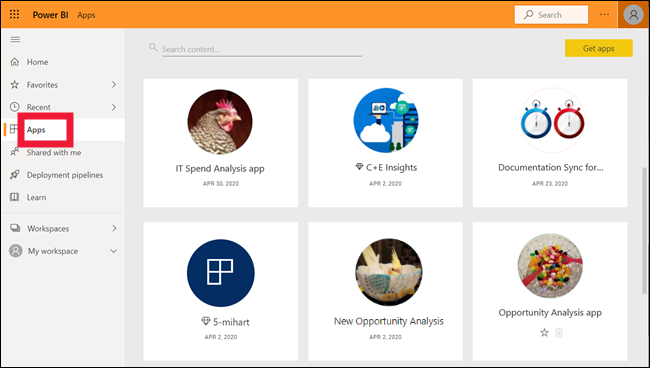
Nå som du har en forståelse av byggesteinene som utgjør Power Bi-tjeneste for forretningsbrukere, kan du fortsette å lære ved hjelp av disse koblingene. Du kan også begynne å bruke Power Bi-tjeneste med noen eksempeldata.
Relatert innhold
Se gjennom og bokmerke ordlisten
Les oversikten over Power BI skrevet spesielt for forretningsbrukere
Se en video som gjennomgår de grunnleggende konseptene og gir en innføring i Power Bi-tjeneste.
Merk
Denne videoen kan bruke tidligere versjoner av Power BI Desktop eller Power Bi-tjeneste.